 下载文档
下载文档
大家好,我们在利用WPS表格求和的时候,经常需要用到SUM函数,但是我们在工作中经常会遇到各种各样的求和,比如今天我们讲的按颜色求和,我们看到下图黄色区域,我们需要对黄色区域求和应该怎样做呢,一起来学习一下吧。

首先,我们可以单击工具栏中的插入函数,也可以直接在单元格中输入“=SUB”,选择下拉菜单中的SUBTOTAL。

点击了解企业级方案
然后在下拉菜单中选择109-SUM。
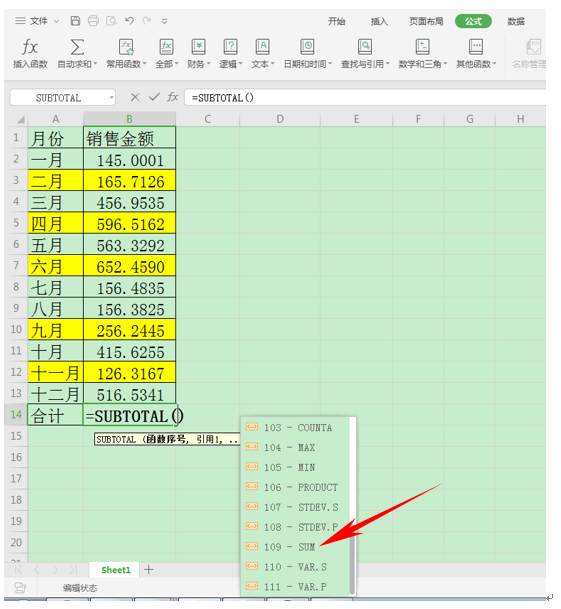
点击了解企业级方案
然后单击逗号,选择我们需要计算的所有数据,包含所有黄色区域的数据。
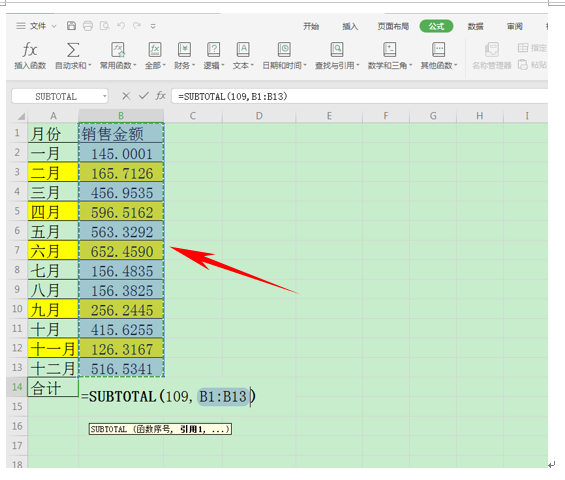
点击了解企业级方案
我们看到合计里就显示出总额了,然后单击右键,选择筛选。
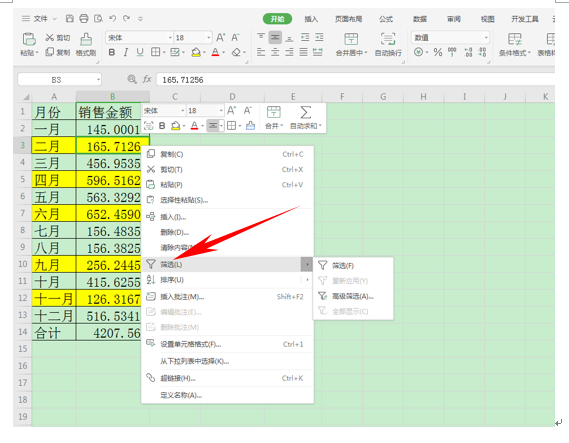
点击了解企业级方案
我们看到月份和销售金额出现了两个倒三角的下拉菜单,单击下拉菜单,选择颜色筛选,单击黄色方格。
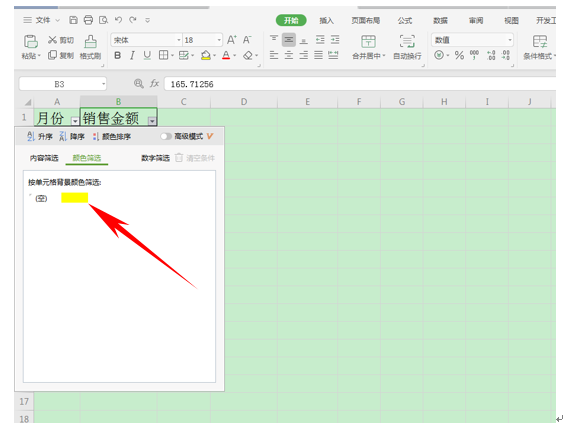
点击了解企业级方案
我们看到单元格里就剩所有的黄色的单元格了,下面的合计也是这几个月的销售金额总和。
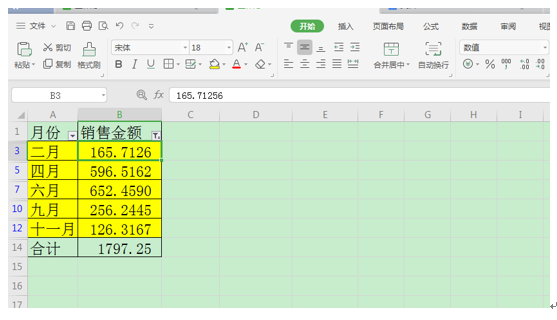
这样,我们在WPS表格中按照颜色区域来分类求和的方法就介绍完了,是不是很简单呢,赶快试一下吧~
 下载文档
下载文档

选择支付方式:
 微信支付
微信支付付款成功后即可下载
如有疑问请关注微信公众号ggq_bm后咨询客服